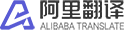翻译插件
翻译插件
适用于基于 IntelliJ 的 IDE/Android Studio 的翻译插件。
功能特性
- 多种翻译引擎
- 微软翻译
- 谷歌翻译
- DeepL 翻译
- OpenAI 翻译
- 有道翻译
- 百度翻译
- 阿里翻译
- 多语言互译
- 文字转语音
- Microsoft Edge TTS
- Google TTS
- OpenAI TTS
- 文档翻译
- 自动单词选择
- 自动断词
- 生词本
兼容性
- Android Studio
- Aqua
- AppCode
- CLion
- DataGrip
- DataSpell
- GoLand
- 华为 DevEco Studio
- IntelliJ IDEA 社区版
- IntelliJ IDEA 旗舰版
- MPS
- PhpStorm
- PyCharm 社区版
- PyCharm 专业版
- Rider
- RubyMine
- RustRover
- WebStorm
安装
-
从 IDE 内的插件仓库安装:
- 偏好设置(设置) > 插件 > 应用市场 > 搜索并找到 "Translation" > 安装插件。
-
手动安装:
- 在 GitHub 发布页面 或 JetBrains 插件仓库 下载插件包。
- 偏好设置(设置) > 插件 > ⚙️ > 从磁盘安装插件... > 选择插件包并安装(无需解压)
安装后重启 IDE。
使用插件
-
注册翻译服务(可选)
大多数翻译服务需要用户注册才能访问他们的服务(如 OpenAI、DeepL、有道翻译等)。 因此,你可能需要创建一个账户,获取 认证密钥, 然后在插件中绑定 认证密钥:偏好设置(设置) > 工具 > 翻译 > 常规 > 翻译引擎 > 配置...
-
开始翻译
选择文本或将鼠标悬停在文本上 > 右键单击 > 翻译
或使用快捷键进行翻译,详见 操作。
-
翻译并替换
翻译目标文本并替换。如果目标语言是英语,输出有几种格式:驼峰命名、带分隔符(当输出包含多个单词时,分隔符可在插件配置页面设置:翻译设置 > 翻译并替换 > 分隔符)和 原始格式。
操作说明:选择文本或将鼠标悬停在文本上 > 右键单击 > 翻译并替换...(或使用快捷键进行翻译,详见 操作)。
-
翻译文档
偏好设置(设置) > 工具 > 翻译 > 其他 > 翻译文档:勾选此选项后,查看文档时会自动翻译。
-
切换引擎
点击状态栏中的引擎小部件或使用快捷键 Ctrl + Shift + S(Mac OS: Control + Meta + Y)快速切换翻译引擎和 TTS 引擎。
操作
-
显示翻译对话框...
打开翻译对话框,默认显示在工具栏上。默认快捷键:
- Windows - Ctrl + Shift + O
- Mac OS - Control + Meta + I
-
翻译
提取单词并翻译。如果已选择文本,则从要翻译的文本部分提取单词。否则,自动从最大范围提取单词(此提取可在设置中配置)。此操作默认显示在编辑器的右键上下文菜单中。默认快捷键:
- Windows - Ctrl + Shift + Y
- Mac OS - Control + Meta + U
-
翻译(包含)
提取单词并翻译。自动从特定范围提取并翻译所有单词,忽略手动选择的文本。默认快捷键:(无)
-
翻译(排除)
提取单词并翻译。自动提取最近的单个单词,忽略手动选择的文本。默认快捷键:(无)
-
翻译并替换...
翻译并替换。单词提取方法与 翻译 相同。默认快捷键:
- Windows - Ctrl + Shift + X
- Mac OS - Control + Meta + O
-
翻译文档
翻译文档注释的内容。 此选项默认显示在编辑器的上下文菜单中(右键访问), 当光标在文档注释块中时可用。 默认快捷键:(无)
-
切换快速文档翻译
在快速文档中切换原文和译文。当焦点在快速文档弹出窗口或文档工具窗口时可用。默认快捷键(与 翻译 快捷键相同):
- Windows - Ctrl + Shift + Y
- Mac OS - Control + Meta + U
-
翻译文本组件
翻译某些文本组件(如快速文档、弹出提示、输入框等)中选定的文本。不支持自动单词提取。默认快捷键(与 翻译 快捷键相同):
- Windows - Ctrl + Shift + Y
- Mac OS - Control + Meta + U
-
切换引擎
快速切换翻译引擎和 TTS 引擎。默认快捷键:
- Windows - Ctrl + Shift + S
- Mac OS - Control + Meta + Y
-
每日一词
显示"每日一词"对话框。默认快捷键:(无)
-
其他
-
翻译对话框快捷键:
- 显示源语言列表 - Alt + S
- 显示目标语言列表 - Alt + T
- 切换语言 - Alt + Shift + S
- 固定/取消固定窗口 - Alt + P
- 播放 TTS - Alt/Meta/Shift + Enter
- 保存到生词本 - Ctrl/Meta + F
- 显示历史记录 - Ctrl/Meta + H
- 复制翻译 - Ctrl/Meta + Shift + C
- 清除输入 - Ctrl/Meta + Shift + BackSpace/Delete
- 展开更多翻译 - Ctrl/Meta + Down
- 隐藏更多翻译 - Ctrl/Meta + UP
-
翻译气泡快捷键:
- 打开对话框 - Ctrl + Shift + Y / Control + Meta + U
-
快速文档窗口快捷键:
- 启用/禁用自动翻译 - Ctrl + Shift + Y / Control + Meta + U
-
常见问题
如果你有任何问题,请在这里提问。
-
如果出现网络错误或网络连接超时,我该怎么办?
回答:
- 检查网络环境,确保网络畅通。
- 检查是否有代理阻止插件访问翻译 API。
- 检查 IDE 代理配置,看是否是这个原因导致的问题。
-
如果翻译内容出现乱码,我该怎么办?
回答: 乱码通常出现在字体缺少相应字符的情况下。你可以前往插件的设置页面修改字体以解决乱码问题(如下图所示)。

-
如果无法保存应用密钥,我该怎么办?
回答: 你可以尝试将密码保存方式更改为
In KeePass(设置 > 外观 & 行为 > 系统设置 > 密码)。更多详情: -
如果快捷键不起作用,我该怎么办?
回答: 快捷键很可能是因为被其他插件或外部应用程序占用而无法使用。你可以为相应的操作重新设置快捷键。
支持和捐赠
你可以通过以下方式贡献和支持这个项目:
捐赠者
| 姓名 | 网站 | 金额 |
|---|---|---|
| 丿初音 | 425.00 CNY | |
| 剑平 | 120.00 CNY | |
| 山有扶苏 | github.com/fobgochod | 110.00 CNY |
| 逆行 | 100.00 CNY | |
| Kimmy | 100.00 CNY | |
| LiMingjun | 100.00 CNY | |
| DarknessTM | github.com/darknesstm | 100.00 CNY |
| Sunlife95 | 100.00 CNY | |
| 马强@咔丘互娱 | 100.00 CNY | |
| Rrtt_2323 | 100.00 CNY |

 访问官网
访问官网 Github
Github Huggingface
Huggingface 文档
文档 论文
论文